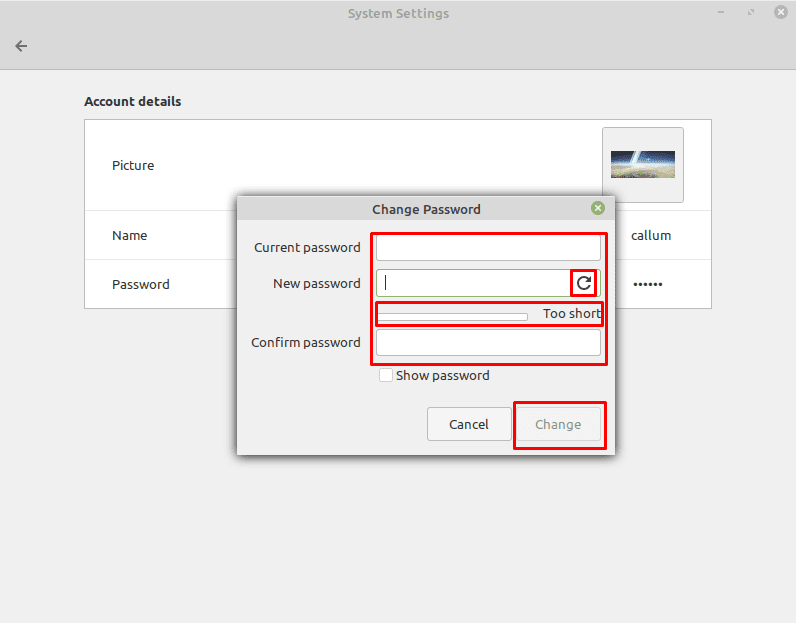مع أي جهاز كمبيوتر ، يعد امتلاك كلمة مرور قوية أمرًا مهمًا للحفاظ على أمانه. على الرغم من أنك قد تكون موافقًا على أن تكون كلمة مرور حسابك معروفة من قبل أفراد عائلتك المباشرة ، فمن المحتمل أنك لا تريد أن يعرفها أي شخص آخر. إذا قررت تغيير كلمة المرور الخاصة بك لأي سبب من الأسباب ، فيجب أن تكون العملية بسيطة نسبيًا. مع Linux Mint ، تكون عملية تغيير كلمة مرور المستخدم الخاصة بك أمرًا لطيفًا وبسيطًا.
لتغيير كلمة مرور حساب المستخدم الخاص بك ، اضغط على مفتاح Super ، ثم اكتب "تفاصيل الحساب" واضغط على إدخال.
نصيحة: المفتاح "Super" هو الاسم الذي تستخدمه العديد من توزيعات Linux للإشارة إلى مفتاح Windows أو مفتاح "Command" من Apple ، مع تجنب أي مخاطر تتعلق بالعلامات التجارية.
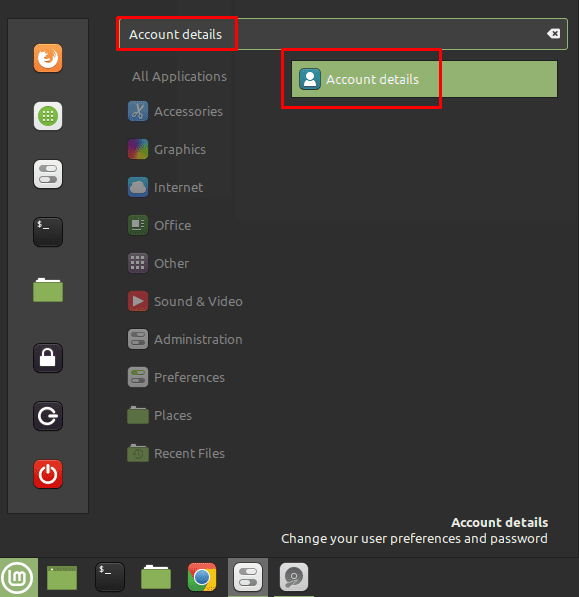
لتتمكن من تغيير كلمة المرور الخاصة بك ، انقر فوق كلمة المرور الخاضعة للرقابة على الجانب الأيمن.
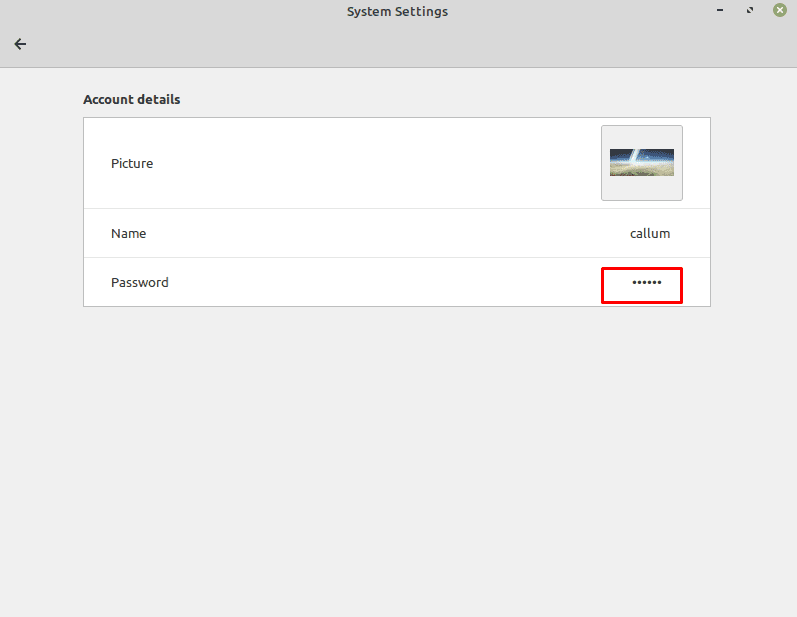
لتغيير كلمة المرور الخاصة بك ، أدخل كلمة المرور القديمة ، ثم كلمة المرور الجديدة. إذا كنت تفضل ، يمكنك النقر فوق رمز "إنشاء كلمة مرور" ، والتي ستنشئ كلمة مرور عشوائية مكونة من 8 أحرف أبجدية رقمية. بمجرد أن تصبح راضيًا عن كلمة مرورك الجديدة ، اضغط على "تغيير" لتطبيق التغيير.
نصيحة: الشريط الموجود أسفل مربع "كلمة المرور الجديدة" هو مقياس القوة. من الناحية المثالية ، يجب أن تحصل كلمة مرورك على تصنيف قوي. للحصول على واحدة ، استهدف 10 أحرف واستخدم أيضًا الأحرف والأرقام والرموز. من الطرق الجيدة للتوصل إلى كلمات مرور قوية استخدام ثلاث أو أربع كلمات غير ذات صلة ، مثل مثال "Correct Horse Battery Staple" الذي تم تعميمه بواسطة webcomic XKCD. تحتوي كلمات المرور بهذا الطول على قدر كافٍ من التعقيد بحيث لا داعي للقلق بشأن إضافة رموز أو أرقام إضافية ، على الرغم من أن العديد من مقاييس قوة كلمة المرور لن تأخذ ذلك في الاعتبار. يؤدي استخدام طريقة إنشاء كلمة المرور هذه أيضًا إلى جعل كلمات المرور أسهل في التذكر من المجموعات العشوائية من الأحرف والأرقام والرموز.